Promjene i dopune liste lijekova uobičajeno su dostupne 15-ak dana prije stupanja na snagu. Njih treba učitati u
program odmah nakon što pročitate obavijest da su podaci dostupni.
Lista se može i treba aktivirati na dan kad započinje njezina
primjena.
Treba razumjeti razliku između učitavanja i aktiviranja liste lijekova od
učitavanja i aktiviranja nove verzije programa.
Aktiviranje nove verzije programa ne učitava
niti aktivira novu listu lijekova.
Isto tako učitavanje i aktiviranje nove
liste lijekova ne aktivira novu verziju programa.
Kako učitati
podatke ?
Promjene i dopune na listama lijekova možete učitati u program pomoću
opcije:
Postavke->Učitavanje
nove liste lijekova->Učitavanje podataka.
Prije učitavanja podataka morate biti spojeni na Internet.
Ako ste spojeni na Internet, nakon pokretanja opcije za
učitavanje
podataka, kliknite lijevom tipkom miša na ikonu pored
koje piše Učitavanje nove liste lijekova putem Interneta.
Učitavanje novih podataka ne zahtijeva prestanak rada
ostalih
računala, niti prestanak obrade recepata.
Po završetku učitavanja podataka program će javiti da su
podaci
o novoj listi lijekova učitani.
Kako ćete znati jesu li podaci
učitani ?
Ako su podaci dobro učitani tada će se
pokretanjem opcije:
Postavke->Učitavanje
nove liste lijekova->Pregled pod.nove liste
prikazati naslov:
NOVA LISTA LIJEKOVA
DATUM PRIMJENE:
ako su promjene cjelokupne liste
ili
PROMJENE I DOPUNE LISTE LIJEKOVA
DATUM PRIMJENE:
ako se radi o djelomičnim promjenama i
dopunama.
Podaci na listama sortirani su po ATK šifri.
Ako novu listu želite pregledavati po nazivu, presortirajte
prikazanu listu pomoću promjene indeksa (klikom lijeve tipke miša na ikonu Index ili
pritiskom na funkcijsku tipku F3) i izborom indeksa Naziv
artikla.
Želite li listu pregledavati po nekom drugom kriteriju tada će se
pritiskom
na tipku Tab ili klikom lijevom tipkom miša na ikonu Prikaz
liste otvoriti
izbor kriterija:
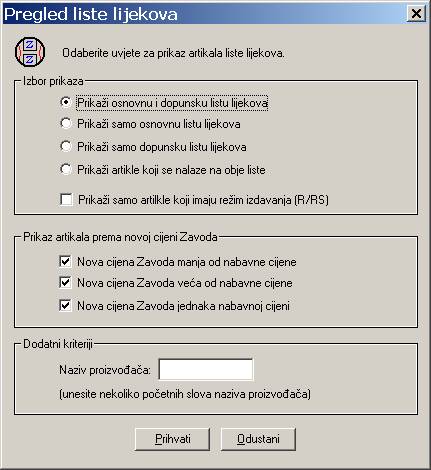
Želite li usporediti nove podatke s podacima trenutno važeće liste
(Analizirati nove podatake usporedbom s trenutno važećim podacima), tada ćete
pritiskom na tipke Ctrl T ili klikom lijevom tipkom miša na ikonu Analiza
moći odabrati
uvjete za dodatne preglede:
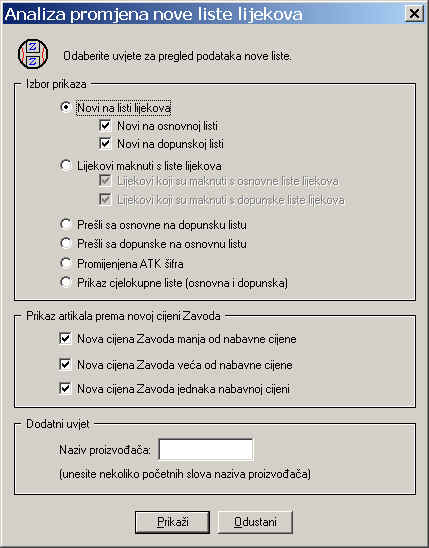
U koloni HZZO-Nab.vrijed prikazan je podatak o razlici
nabavne vrijednosti
zaliha prema novim cijenama HZZO-a i trenutačne nabavne
vrijednosti.
Ako je u toj koloni vrijednost negativna, znači da bi bilo dobro
smanjiti stanje zaliha,
a ako je ona pozitivna bilo bi dobro povećati stanje zaliha tog
artikla.
Ako se u koloni U programu ne nalazi kvačica, to znači da
taj artikl nije uveden kao artikl
ljekarne ili da za njega nije upisana
ATK šifra.
Ako artikl nije u podacima artikala ljekarne, možete ga dodati na
uobičajeni način
(opcija: Mat.podaci->Artikli ljekarne).
Podaci nove liste mogu se mijenjati (povezati na artikl
ljekarne,pridružiti cijena, ATK šifra, mijenja režim) tako da se
pozicionirate na artikl i pritisnete tipku Enter.
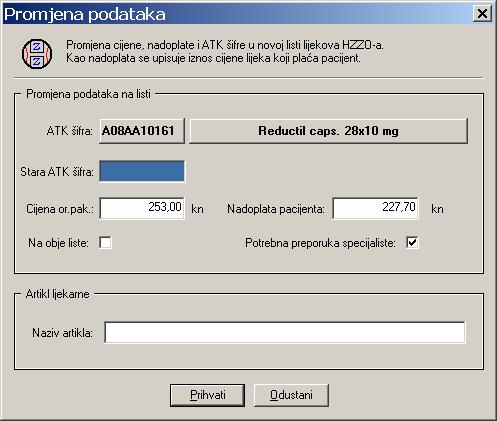
Prije aktiviranja nove liste bilo bi dobro sve artikle koji su novi na
listi lijekova povezati na artikl ljekarne. Ako to ne uradite u ovoj
opciji, možete to uraditi nakon aktiviranja liste u opciji
Mat.podaci->Artikli
ljekarne.
Aktiviranje promjena i dopuna
Promjene i dopune na listi
lijekova trebate aktivirati na početku dana primjene,
(u ovom slučaju 28.02.2015.)
Bitno je znati:
Prije aktiviranja moraju
biti fakturirani SVI recepti.
Promjene i dopune na listi aktiviraju se u opciji:
Postavke->Učitavanje nove
liste lijekova->Pregled pod.nove liste
klikom lijeve tipke miša na ikonu HZZO ili
pritiskom na funkcijsku tipku F8.
Aktiviranje novih podataka dovoljno je napraviti na bilo
kojem radnom mjestu
(računalu), a svakako prije obrade novih recepata.
Postupak aktiviranja traje cca. 15-ak sekundi.
Kako ćete znati je li aktivacija
uspjela?
Ako je aktivacija uspjela tada će se pokretanjem opcije:
Postavke->Učitavanje
nove liste lijekova->Pregled pod.nove liste
prikazati naslov:
PROMJENE I DOPUNE LISTE LIJEKOVA
DATUM PRIMJENE: 28.02.2015.
DATUM AKTIVIRANJA: 28.02.2015.
Nakon aktiviranja
Ako lijekove koji su novi na listi niste imalu u ljekarni, tada kod unosa
primke,
u postupku dodavanja novog artikla, na polju Šifra HZZO (trebalo bi biti prazno)
pritisnite funkcijsku tipku F1.
Nakon što pronađete i odaberete odgovarajući lijek
s nove liste pritisnite Enter i podaci za HZZO će se
automatski popuniti sa liste.